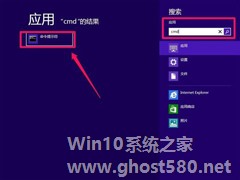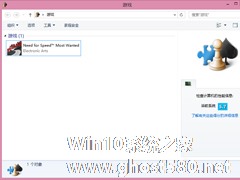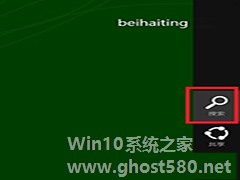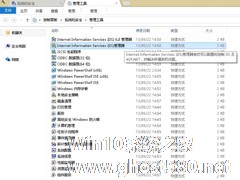-
Win8系统打开命令提示符的方法
- 时间:2024-11-22 21:17:11
大家好,今天Win10系统之家小编给大家分享「Win8系统打开命令提示符的方法」的知识,如果能碰巧解决你现在面临的问题,记得收藏本站或分享给你的好友们哟~,现在开始吧!
Win8系统的命令提示符是一个命令行程序,让用户输入一些指令,从而执行一些操作,比如说关机、重启等等。那么Win8系统怎么打开命令提示符呢?

总共有三种办法:
方法一、按住Win+R键调出运行对话框,在运行窗口中输入CMD命令,打开命令提示符。
方法二、直接在系统之家win8 32位系统上使用Win+X键调出菜单,然后在所调出的菜单选择“命令提示符”。
方法三、使用Win+Q键调出菜单,接着在所调出的菜单上输入“CMD”命令,打开命令提示符窗口。
以上就是Win8系统打开命令提示符的方法了,打开Win8命令提示符后,只要输入相关的指令,就可以用指令来控制Win8系统了。当然想要让Win8命令提示符发挥更大的作用,最好是以管理员身份来运行命令提示符,具体的方法参考:《Win8默认以管理员身份启动CMD的方法》
以上就是关于「Win8系统打开命令提示符的方法」的全部内容,本文讲解到这里啦,希望对大家有所帮助。如果你还想了解更多这方面的信息,记得收藏关注本站~
★文②章来自Win10系统之家,未经允许不得转载!
相关文章
-
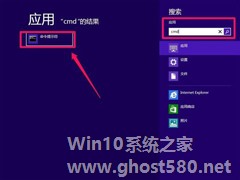
Win8系统的命令提示符是一个命令行程序,让用户输入一些指令,从而执行一些操作,比如说关机、重启等等。那么Win8系统怎么打开命令提示符呢?
总共有三种办法:
方法一、按住Win+R键调出运行对话框,在运行窗口中输入CMD命令,打开命令提示符。
方法二、直接在系统之家win832位系统上使用Win+X键调出菜单,然后在所调出的菜单选择“命令提示符”... -
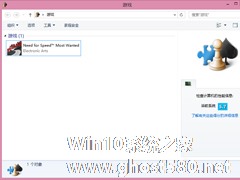
相信大家都知道,在我们的Windows操作系统中自带有一个系统评分功能,通过这个系统评分功能能让我们更加的了解电脑性能状态。那么,我们要怎么使用这个系统评分功能呢?下面,我们就一起往下看看Win8使用命令提示符进行系统评分的方法。
方法/步骤
1、首先在桌面按下“Win+X”快捷键打开菜单,或者也可以右键点击左下角的“开始”按钮打开菜单,选择“命令提示符(管理... -
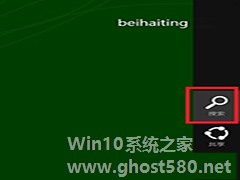
在Win7系统中,在开始菜单能找到附件,在附件里可以找到许多小工具,比如记事本、计算器等。但在Win8的开始屏幕,用户就发愁了,因为没看到附件。Win8如何打开附件呢?
推荐:Win8.1GHOST免激活专业版
第一步、鼠标在开始屏幕界面,指向屏幕右上角或者右下角,在出现的工具栏中,单击“搜索”
第二步、在搜索输入框中输入“计算机”,屏幕左上角会出现“... -
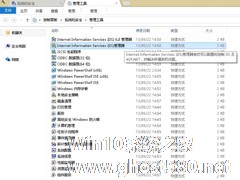
IIS服务器是Win8.1系统中用来构建服务器的工具,不管是Web服务器还是FTP服务器都能用到Win8IIS。那么Win8.1IIS在哪里?怎么打开?在本文就来介绍一下Win8.1系统打开IIS服务器的方法。
打开方法
1、右键点击开始菜单,或按WIN+X组合键,然后点击控制面板;
2、在控制面板中找到并点击“程序”选项;
3、然后点...